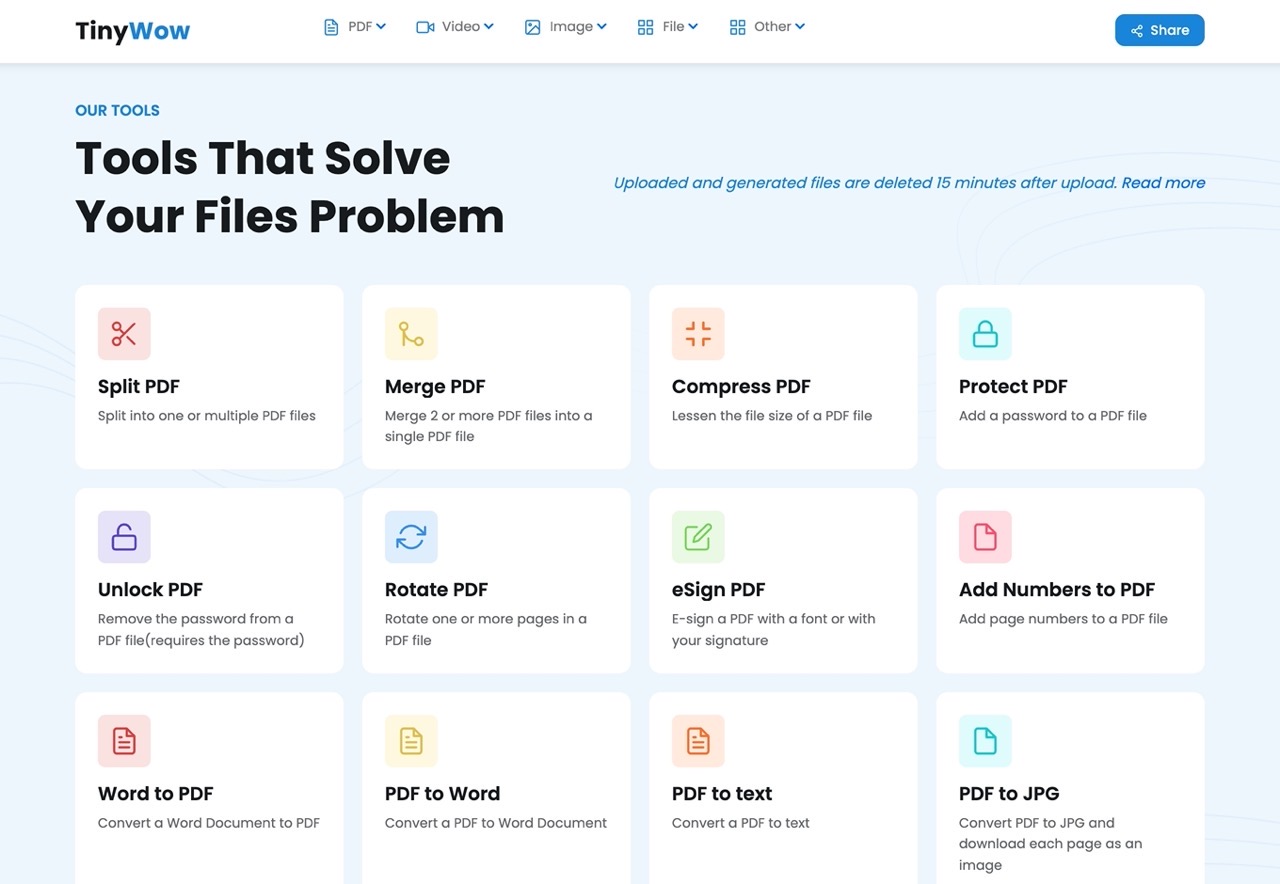
現今有許多線上工具可以快速解決工作或生活中遇到的各種大小事,不用額外下載、安裝軟體,也不需要透過應用程式,例如之前介紹過 cdkm 免費線上轉檔工具就整合文件、電子書、圖片和影音轉換功能,只要打開網頁、選擇特定工具,將檔案上傳即可在遠端處理。當然這些免費服務可能受限於使用者可上傳的檔案大小,如果換作是 PDF 工具在限制上相對就會少一些(畢竟 PDF 文件檔案較小,處理時會耗費較少的資源),像是 Speedpdf、EasePDF、Acrobat web 就整合各種常見功能,遇到要轉換格式或簡單編輯時就很方便好用。
本文要介紹「TinyWow」是一個免費線上工具,首頁明確標示「這是一個解決檔案問題的工具」,使用者在 TinyWow 可以找到各種解決問題的功能,主要有 PDF、影片、圖片、檔案和其他工具,使用上也非常簡單,選擇要用的功能、將檔案上傳後就能進行處理,完全不用額外安裝軟體,不過要注意的是這項服務在產生檔案後只會保存 15 分鐘,超過時間就要重新操作。
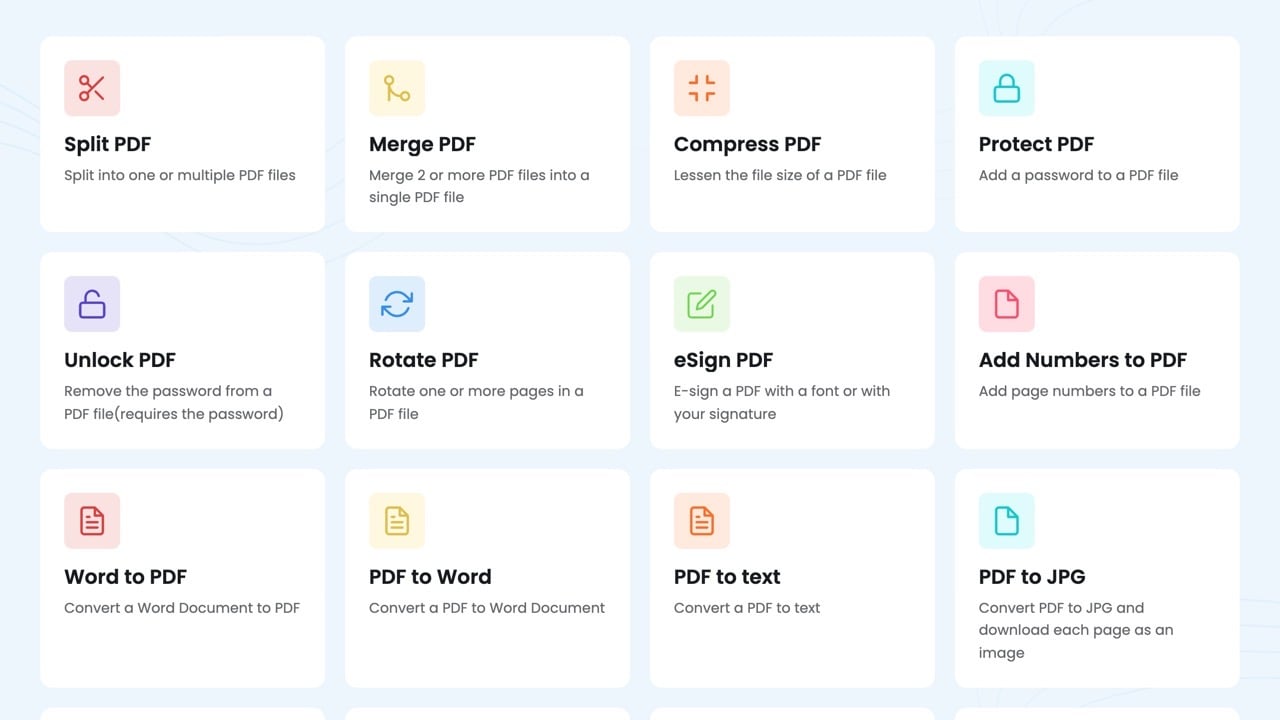
那麼 TinyWow 提供那些工具呢?PDF 部分有分割、合併、壓縮、加密、解鎖、翻轉、簽名、加入頁碼、格式轉換(PDF 轉 Word、文字、圖片)、從 PDF 提取圖片文字或將其他格式轉檔為 PDF。
除此之外,TinyWow 還有針對影片、圖片或檔案的各種線上工具,像是裁切、影片靜音、壓縮、影片格式轉 WebP、GIF、調整影片大小或從 Facebook 下載影片,圖片部分則有各種格式轉換(例如 HEIC 轉為 JPG 或 PNG)也能將不同格式轉為圖片等等。
如果想將檔案轉換格式,像是 XML、JSON、CSV、Excel 互轉,或是將 CSV、Excel 分離為單一或是多個 PDF 文件,TinyWow 也有提供對應的工具。
TinyWow
https://tinywow.com/
使用教學
STEP 1
開啟 TinyWow 網站後從首頁就能看到各項功能,從上方選單列選擇你要使用的工具,舉例來說,影片部分有裁切、靜音、壓縮、轉檔、重設影片大小或 Facebook 影片下載功能。
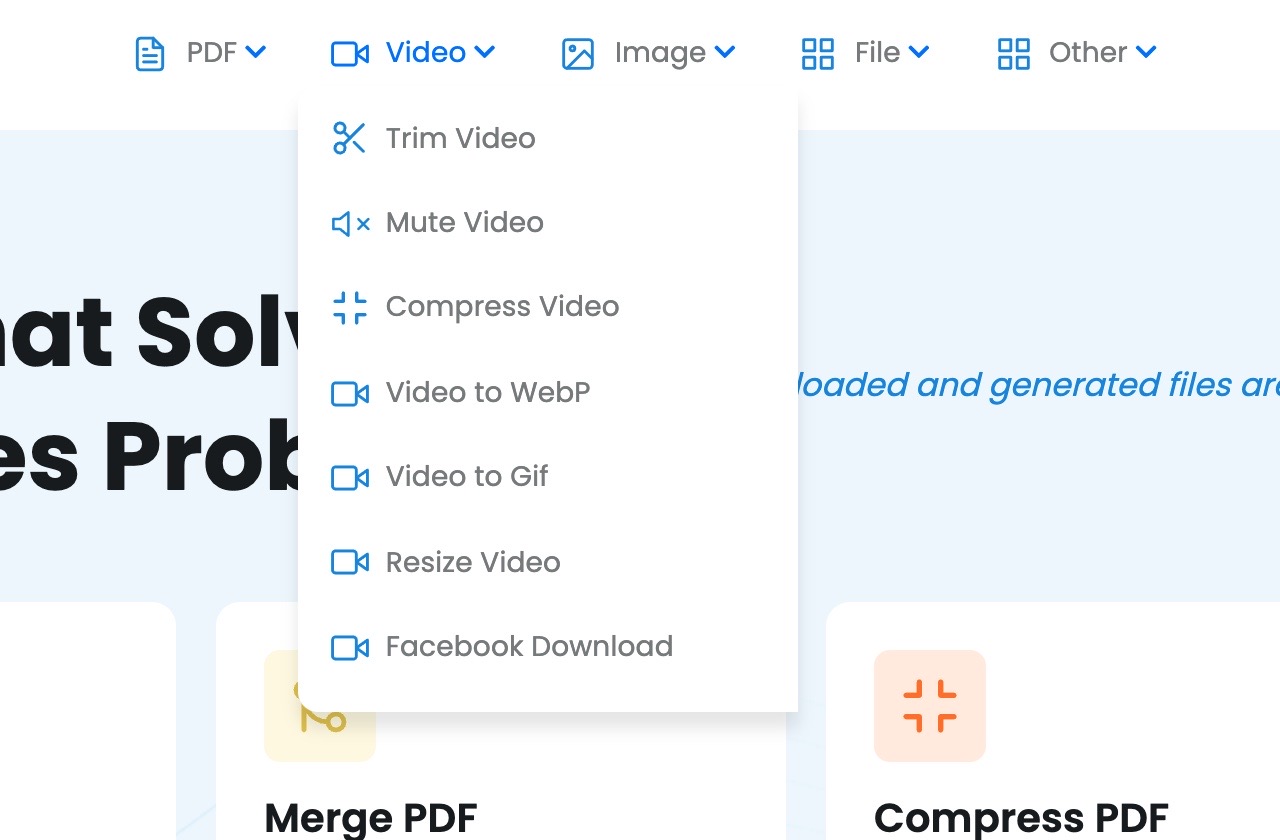
圖片的話有 WebP、PDF、HEIC、JPG 和 PNG 各種格式互轉,或是從 PDF 擷取圖片、在圖片加入文字等等功能,其實這些都是線上工具會看到的功能,好處是 TinyWow 把它們都集合在一起變得更容易使用。
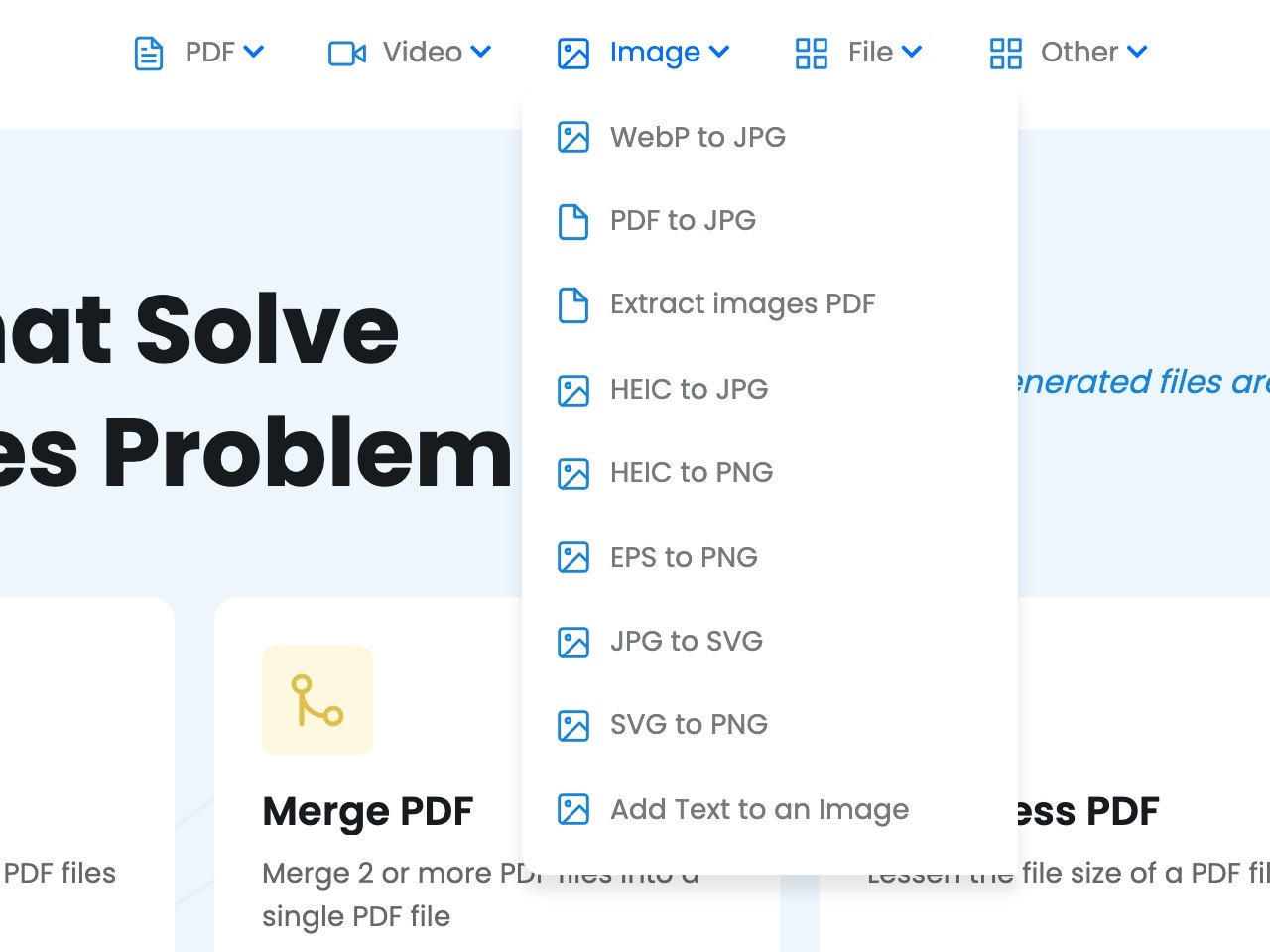
STEP 2
舉例來說,開啟最多人會用到的 PDF 轉 Word 功能後,直接從電腦、行動裝置上傳 PDF 文件,或是拖曳將 PDF 上傳到網站即可。
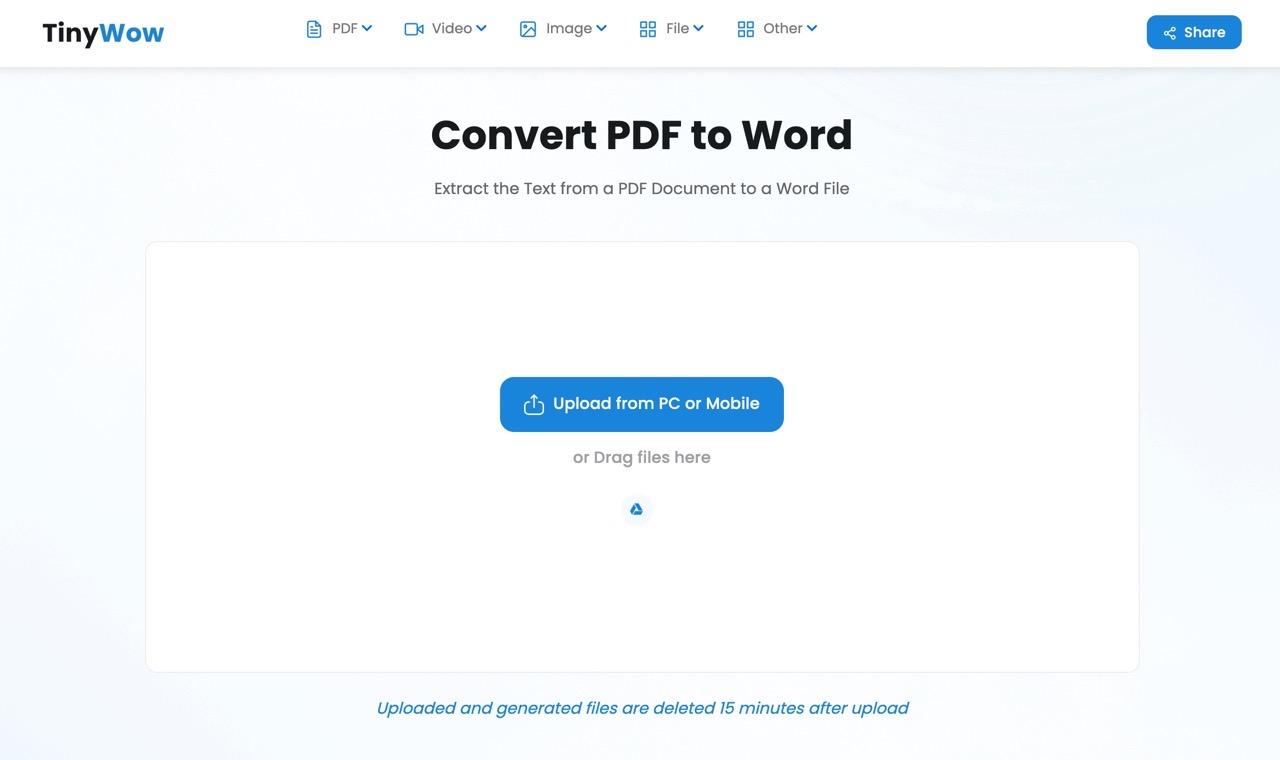
上傳時需要一段時間處理,如果超出限制的話 TinyWow 會跳出提示,例如轉檔部分不能超過 10 頁,如果太多頁面 TinyWow 會要求使用者先從 PDF 分割工具提取需要的頁面進行處理,總之要縮小到不超過限制才能繼續。
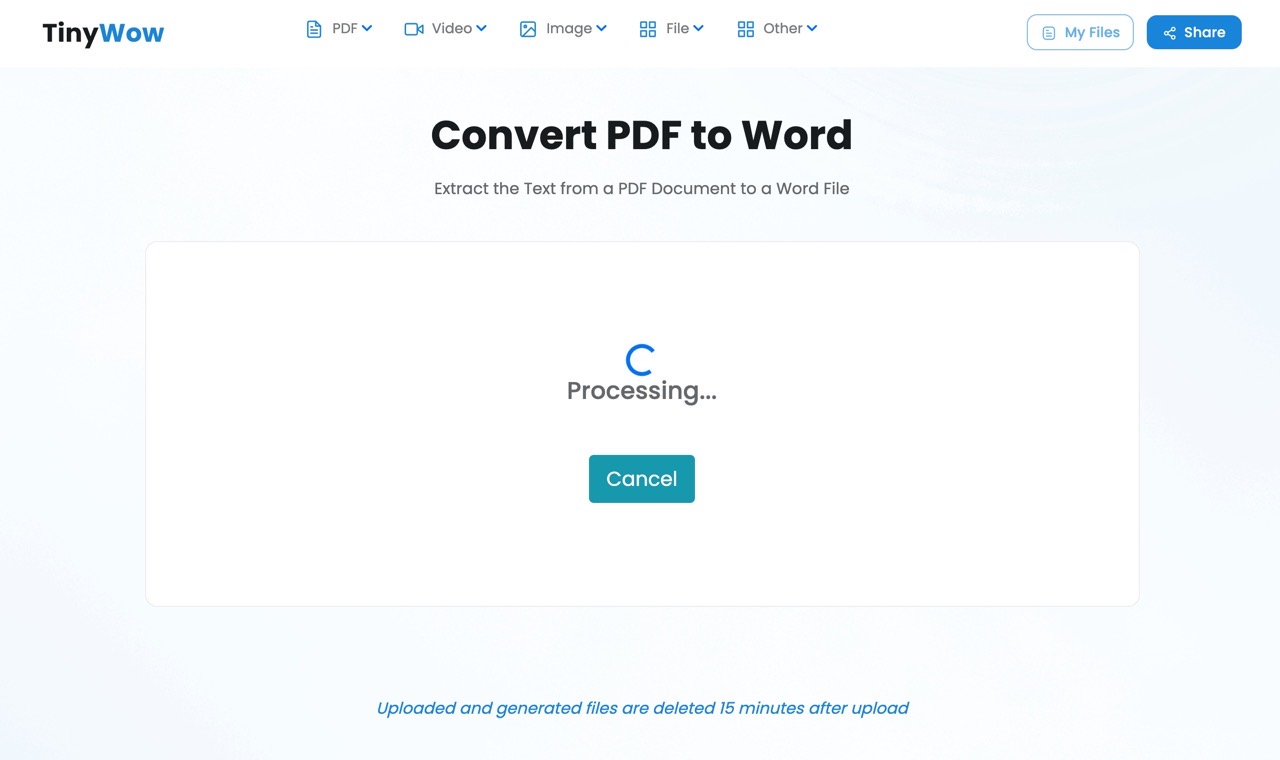
STEP 3
轉換完成後會顯示「Download」下載鏈結,或是直接將檔案保存回 Google 雲端硬碟。
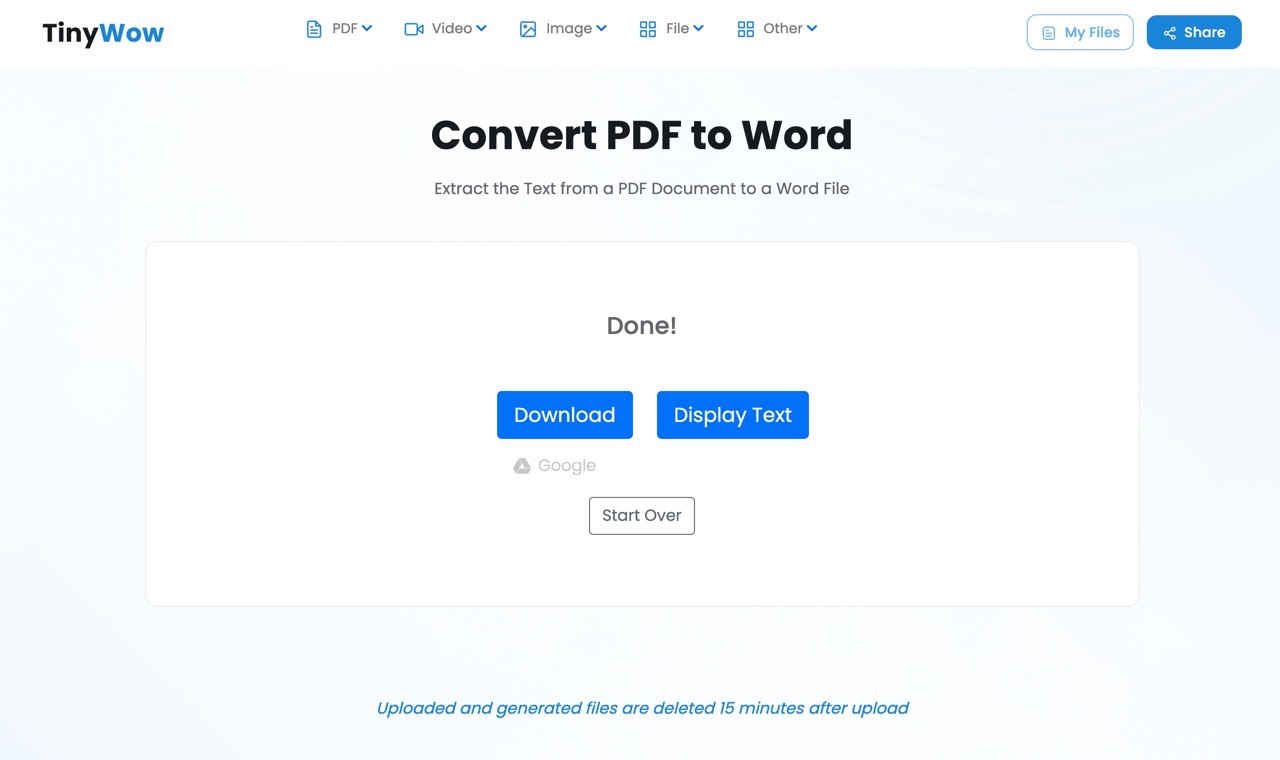
STEP 4
如果遇到需要手動選取或設定的功能(例如 PDF 分割)就會有相關選項可以選擇,下圖就是分割 PDF 時選擇要取出的頁面,除了可以將選定的 PDF 分頁變成單一文件,也能把每個頁面單獨分成個別 PDF 文件下載。
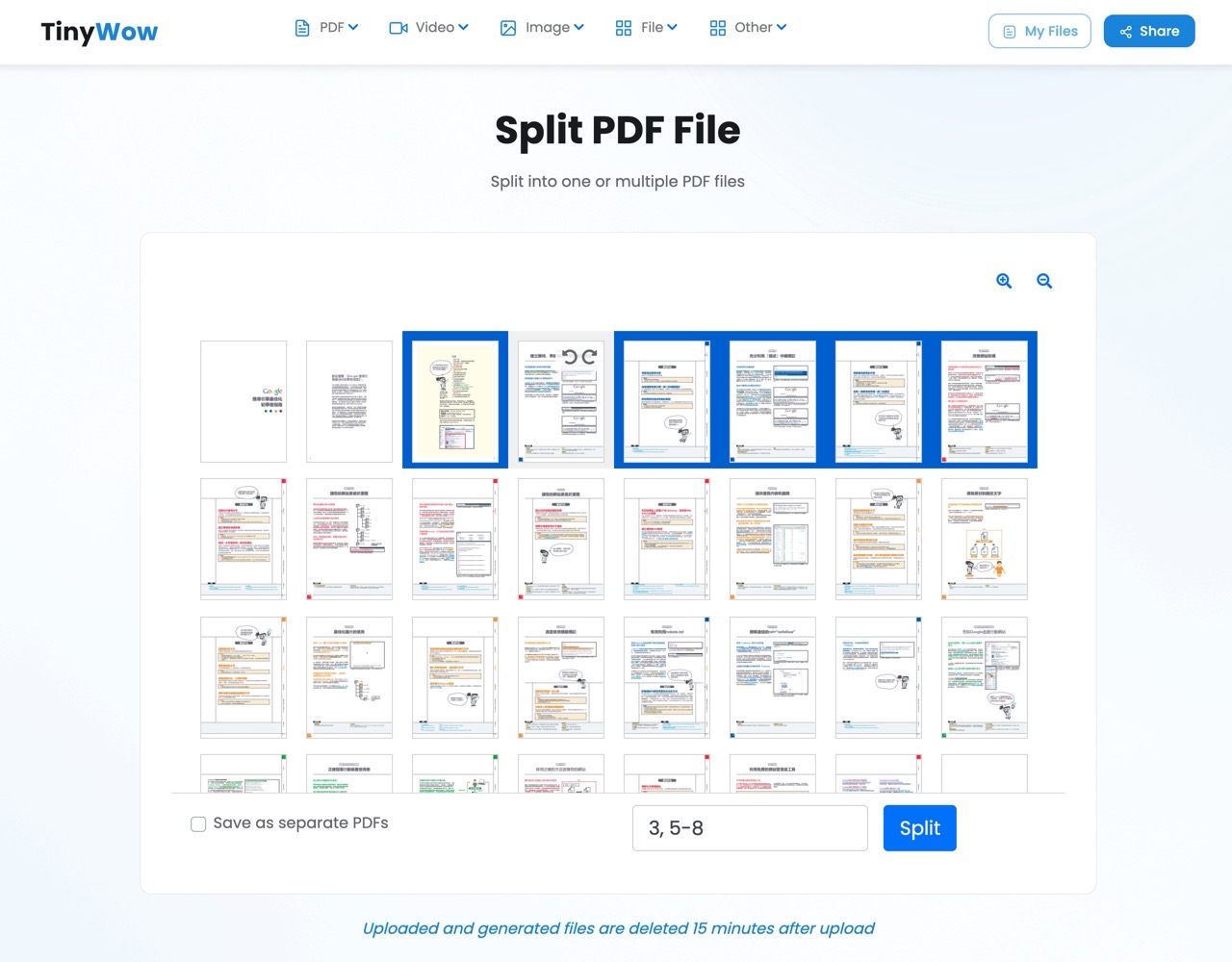
STEP 5
還記得前面提到 TinyWow 會將檔案保存 15 分鐘嗎?點選網頁右上角「My Files」顯示使用者在這段時間進行的相關操作檔案,包括原始檔案、轉換後的檔案,都能夠從頁面裡個別下載或是刪除,當然檔案最多只會保存 15 分鐘,即使沒有手動刪除也沒關係,如果需要某份文件、但又忘記下載,趕緊點選右上角我的檔案功能就能找到檔案下載鏈結。
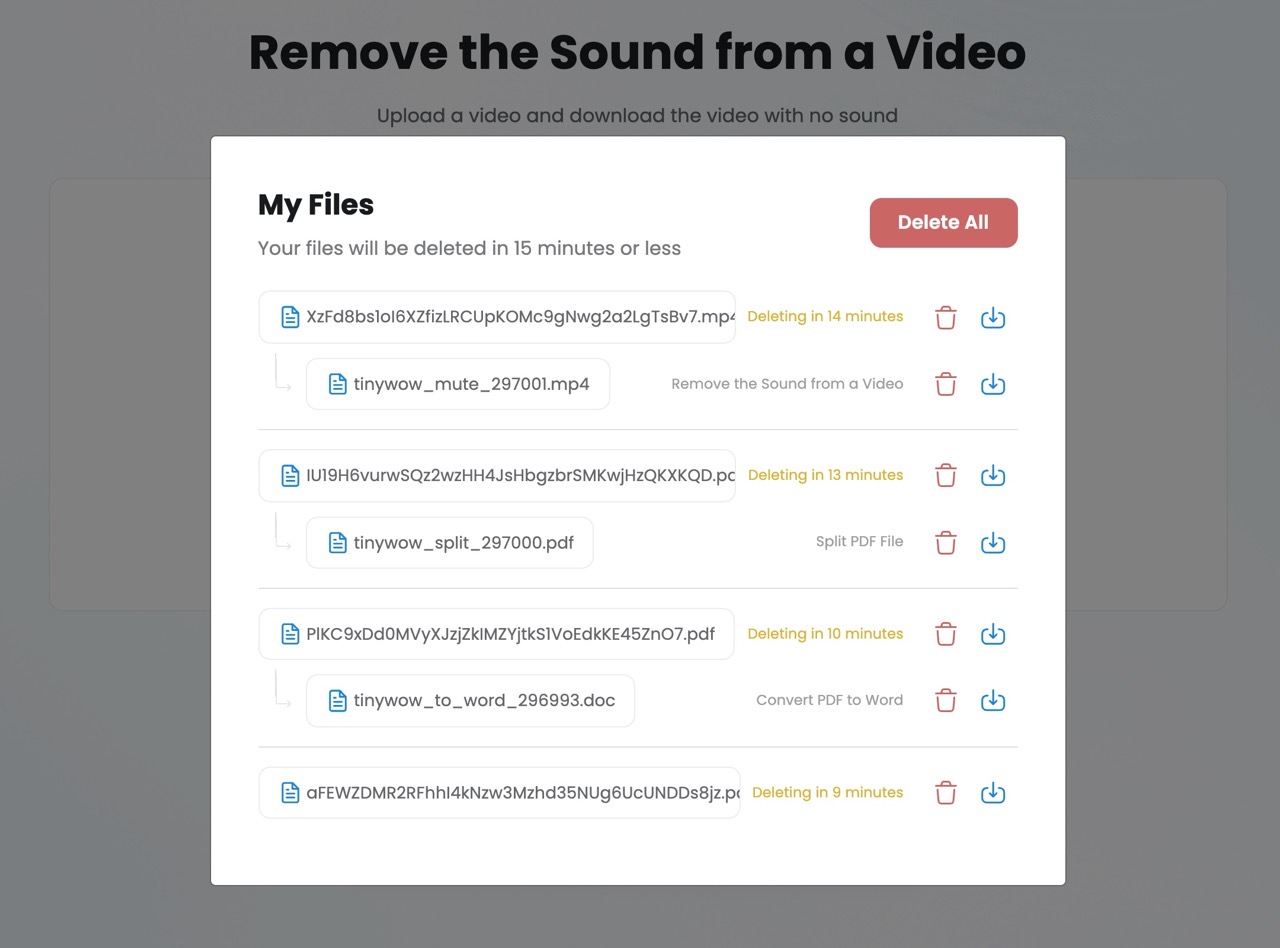
值得一試的三個理由:
- TinyWow 是解決檔案問題的工具,提供各種常見常用檔案處理功能
- 主要分為 PDF、影片、圖片、檔案和其他格式的操作選項
- 轉換檔案最多保存 15 分鐘,可從右上角我的檔案手動下載或刪除檔案








